发布时间:2023-07-13 09:17:04来源:JQDEMO.COM
sai如何改变画布背景样式?sai软件是一个很多人都喜欢并且一直在使用的绘图工具,可以帮助用户绘画,还可以为用户提供很多辅助工具,各种刷子,调色板,以及定制快捷键。下面小编就为大家带来了更改样式的方法,快来看看吧。
方法步骤
首先,双击打开计算机上的sai软件,并在编辑页面上创建新的画布。
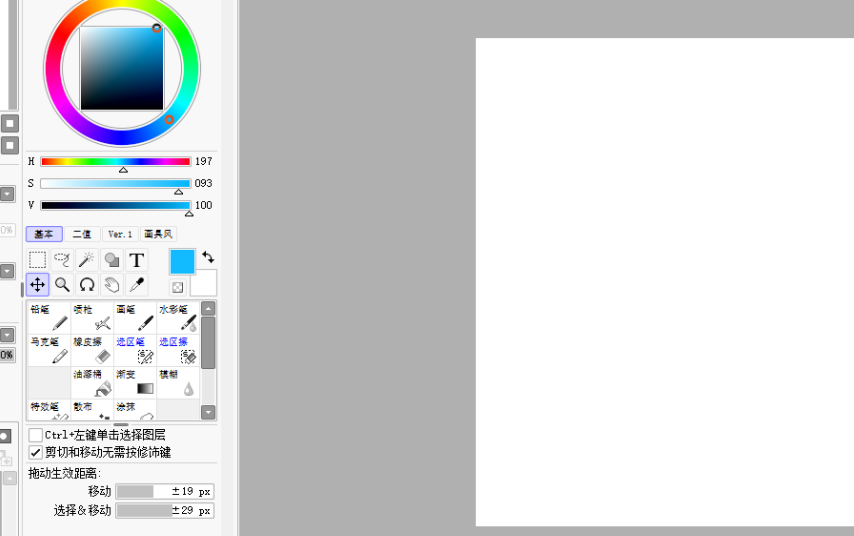
可以看到画布背景默认为白色。如果你想改变它,你需要点击页面上方菜单栏中的图像选项,这将扩展下拉菜单。用户可以选择画布背景选项
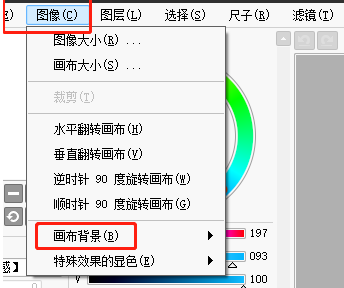
将会看到各种颜色的弹出选项,用户可设置纯色、透明底纹或指定颜色等。
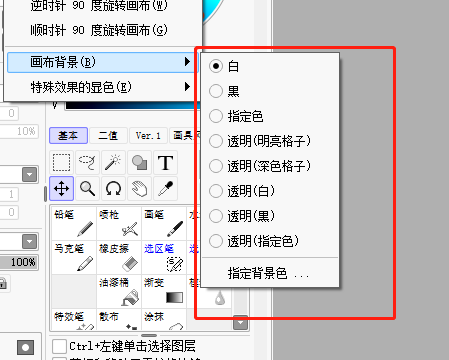
如果用户设置了透明明亮的格子风格,可以发现画布上覆盖着类似马赛克纹理的图案。
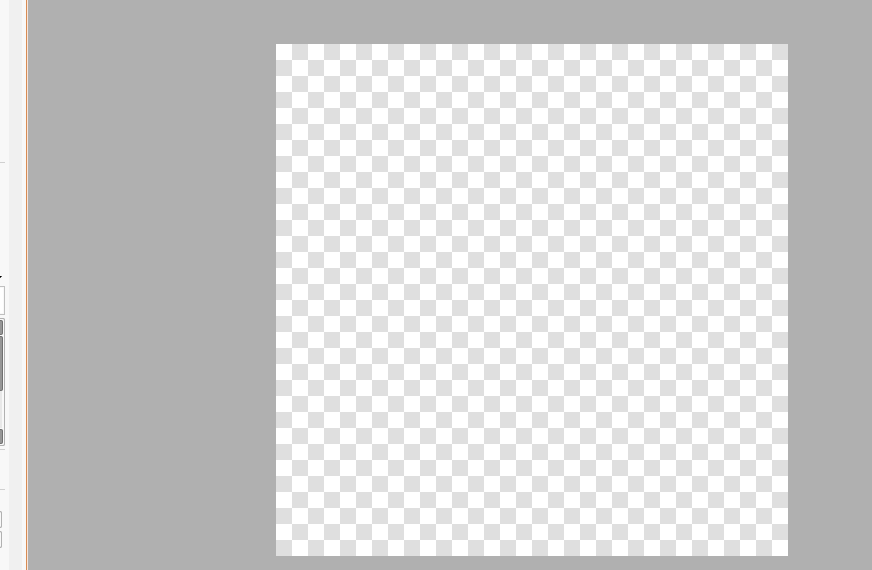
如果想要设置纯色的画布背景,用户可以直接选择白色、黑色或透明的黑色等,效果如图所示。

当用户想要指定画布背景颜色时,可按下画布背景选项卡中指定的背景颜色选项。

调整您喜欢的颜色并按下ok按钮,在打开的设置画布的背景颜色窗口中按下ok按钮。

设置完成后,用户需要在画布背景的选项卡中点击指定的颜色选项,才能查看效果。

此时才能在画布上看到自己设定的色彩效果,如图所示
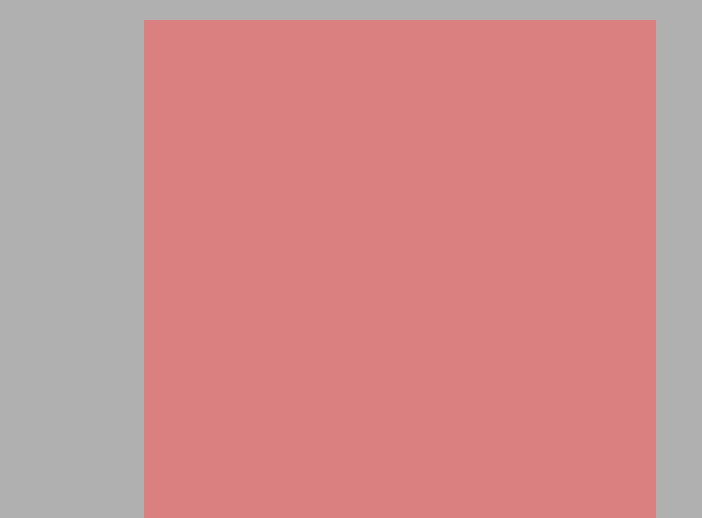
当用户使用sai软件时,他们不可避免地会遇到一些他们无法解决的问题。例如,用户提出的上述问题可以直接在菜单栏中找到图像选项,然后在弹出的下拉选项卡中选择画布背景,这样他们就可以根据自己的喜好设置背景风格。方法很简单。感兴趣的用户应该来试试。
上述就是小编带来的sai如何改变画布背景样式的详细介绍,希望能帮助到大家。JQ下载站为您提供最好的软件教程,为您带来最新的手机信息,快来关注我们吧。

sai怎么创建图层剪贴蒙版 创建图层剪贴蒙版教程

sai怎么让绘制的线条更平滑 使绘制线条更加平滑方法

sai怎么调整图片色相饱和度 调整图片色相饱和度教程

sai怎么设置指定选区样本 指定选区样本设置方法

sai怎么退出全屏模式 退出全屏模式的教程分享

sai怎么把线稿的线加粗 加粗线稿的方法分享

sai怎么整体调颜色 整体调颜色的具体操作教程分享

sai油漆桶工具怎么使用 油漆桶工具的使用方法分享

sai怎么放大选中区域 放大选中区域的方法有哪些

sai怎么导入移动参考图 i导入移动参考图的方法分享

sai怎么导入图片素材 导入图片素材操作教程介绍

sai顶端菜单栏怎么恢复 顶部菜单栏的恢复方法介绍

sai怎么使用修改线 使用修改线的方法有哪些

sai怎么显示使用过的色块 显示使用过的色块方法

sai怎么调整画笔浓度 调整画笔浓度具体的操作方法

sai怎么描绘图片 描绘图片教程介绍

sai怎么另存文件 另存文件教程介绍

sai怎么画线稿 画线稿操作流畅介绍

sai怎么设置色相 设置色相步骤介绍

sai怎么设置笔刷质感 设置笔刷质感方法介绍

哭泣之岛
139.52MB | 角色扮演

光遇官服
1.48G | 休闲益智

地铁跑酷爱丁堡
166.68MB | 休闲益智

除魔
371.03MB | 动作格斗

热血武宗传奇
未知 | 挂机养成

复古传奇绿玉屠龙
18.97M | 挂机养成

万域大陆无限刀
113.17M | 挂机养成

灭世皇朝
84.82M | 挂机养成

合击加强版散人无双
308.91M | 挂机养成

霸刀传奇h5
3.87M | 挂机养成

欣雨传奇1.76官网
122.48M | 挂机养成

三端魔界传奇
1073.21M | 挂机养成

天局
325.70M | 挂机养成

单职业攻速版
未知 | 挂机养成

龙腾盛世180传奇打金版
304M | 挂机养成

义战龙城道法对决
23.79M | 挂机养成

2023-04-15
ios16怎么启用听写功能 启用听写功能方法介绍
微信在哪进行t3打车 进行t3打车流程分享
粉笔如何下载题库 下载题库教程介绍
iPhone13如何找回被删照片 找回被删照片方法介绍
微信新农合缴费记录如何查看 新农合缴费记录查看方法介绍
哔哩哔哩怎么设置首页短视频模式 设置首页短视频模式方法介绍
美图秀秀怎么曲线调色 曲线调色方法介绍
元气桌面壁纸怎么设置动态锁屏模式 壁纸设置动态锁屏模式方法
oppoReno9如何查找另一个手机位置 查找另一个手机位置介绍